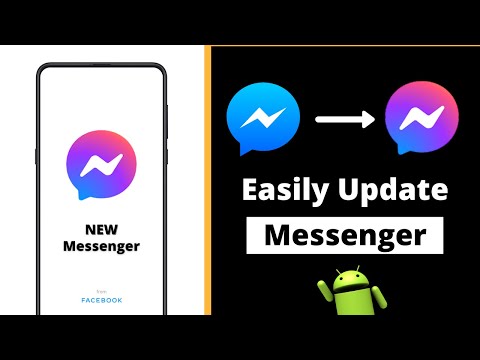
Zawartość
- etapy
- Metoda 1 Zaktualizuj Messenger na iPhonie lub iPadzie
- Metoda 2 Zaktualizuj Messenger na Androidzie
Jeśli masz aplikację Messenger, możesz ją zaktualizować, aby uzyskać dostęp do nowych funkcji i poprawek błędów. Istnieje kilka możliwości zrobienia tego w zależności od używanego smartfona. W przypadku urządzenia z systemem iOS musisz uzyskać dostęp do sekcji Aktualizacja w sklepie App Store w systemie Android wystarczy uzyskać dostęp do sklepu Google Play i wyświetlić listę zainstalowanych aplikacji.
etapy
Metoda 1 Zaktualizuj Messenger na iPhonie lub iPadzie
- Uzyskaj dostęp do Apple App Store. Możesz znaleźć ikonę tej aplikacji na ekranie głównym.
-

Naciśnij przycisk Aktualizacje. Znajduje się w prawym dolnym rogu ekranu. -

Znajdź aplikację posłaniec . Aby się tam dostać, musisz uzyskać dostęp do sekcji Dostępne aktualizacje, Dokładna nazwa aplikacji to posłaniec, bez odniesienia do Facebooka.- Jeśli ikona „Messenger” nie jest widoczna na liście aplikacji, które można aktualizować, oznacza to, że wersja zainstalowana na urządzeniu jest najbardziej aktualna.
-

Naciśnij przycisk Aktualizuj. Tę procedurę najlepiej wykonać, gdy urządzenie jest podłączone do sieci Wi-Fi, ponieważ rozmiar pobranego pliku może być ważny.- Naciśnij przycisk Co nowego, aby wyświetlić listę zmian wprowadzonych przez aktualizację. W tej sekcji możesz nie być w stanie uzyskać wielu informacji, ponieważ Facebook często nie określa ulepszeń zapewnianych przez aktualizacje.
-

Uruchom aplikację posłaniec po zakończeniu aktualizacji. Po naciśnięciu przycisku Aktualizacja, wyświetlany jest mały pasek wskazujący postęp aktualizacji. Aktualizacja zostanie pobrana i zainstalowana, gdy pasek będzie pełny.- Możesz otworzyć aplikację posłaniec naciskając jego ikonę na ekranie głównym. Możesz również użyć funkcji wyszukiwania iOS ze słowem kluczowym posłaniec szybko ją znaleźć.
-

Spróbuj odinstalować i ponownie zainstalować aplikację. Jeśli masz problemy z procesem aktualizacji, po prostu odinstaluj go i zainstaluj ponownie. Wszystkie dane są przechowywane na Twoim koncie Facebook, więc nie stracisz żadnych rozmów.- Wróć do ekranu głównego, jeśli jesteś wApp Store.
- Naciśnij i przytrzymaj ikonę aplikacji, aż zacznie „wibrować”.
- Naciśnij przycisk X znajduje się w rogu aplikacji posłaniec.
- Naciśnij przycisk usuń aby potwierdzić swoje działanie.
- Pobierz aplikację ponownie zApp Store.
Metoda 2 Zaktualizuj Messenger na Androidzie
-

Przejdź do Sklepu Play. Możesz znaleźć ikonę tej aplikacji na liście swoich aplikacji. Wygląda jak mała torba z logo Google Play. -

Naciśnij ☰ w lewym górnym rogu ekranu. -

Naciśnij przycisk Moje gry i aplikacje. -

Znajdź aplikację Messenger. Aby to zrobić, musisz przewinąć listę aplikacji w sekcji Aktualizacje. Bądź ostrożny, ponieważ wywoływanych jest kilka aplikacji posłaniec można zainstalować na urządzeniu (na przykład jest aplikacja Google Messenger różni się od Facebook Messenger). Poszukaj aplikacji posłaniec utworzony przez Facebook (za pomocą ikony, która wygląda jak niebieska bańka wokół białego błysku).- Jeśli nie widzisz ikony posłaniec na liście aplikacji, które można aktualizować, to znaczy w sekcji Aktualizacje, po prostu pamiętaj, że wersja zainstalowana na urządzeniu jest już najbardziej aktualna.
-

Dotknij Messenger. Spowoduje to wyświetlenie strony Sklepu Play ze szczegółowymi informacjami o aplikacji posłaniec. -

Naciśnij przycisk UPDATE. Aktualizacja rozpocznie się pobieranie, chyba że inne są już pobierane. W takim przypadku aktualizacja zostanie zawieszona, a następnie wykonana.- Tę aktualizację najlepiej wykonać, gdy urządzenie jest podłączone do sieci Wi-Fi, ponieważ rozmiar pobranego pliku może być ważny.
-

Poczekaj na zainstalowanie aktualizacji. -

Uruchom aplikację posłaniec. Aby to zrobić, możesz nacisnąć przycisk otwarte znajduje się na stronie Sklep Play lub wybierz ikonę aplikacji, którą znajdziesz w panelu aplikacji urządzenia. -

Spróbuj odinstalować i ponownie zainstalować aplikację. Jeśli masz problemy z procesem aktualizacji, po prostu odinstaluj go i zainstaluj ponownie. Wszystkie dane są przechowywane na Twoim koncie Facebook, więc nie stracisz żadnych rozmów.- otwarte Sklep Play i szukaj posłaniec.
- wybierać posłaniec (z Facebooka) na liście wyników.
- Naciśnij Odinstaluj, a następnie w porządku aby potwierdzić, że chcesz odinstalować aplikację.
- Naciśnij przycisk zainstalować aby przejść do nowej instalacji aplikacji.

- Ponowne uruchomienie urządzenia może rozwiązać problemy z instalacją i aktualizacją.